집 >운영 및 유지보수 >창문 운영 및 유지보수 >win10 시스템에서 기본 입력 방법을 수정하는 방법
win10 시스템에서 기본 입력 방법을 수정하는 방법
- 王林원래의
- 2021-01-25 11:39:4646962검색
win10 시스템에서 기본 입력 방법을 수정하는 방법: 1. 설정을 열고 [시간 및 언어] 옵션을 입력합니다. 2. [지역 및 언어] 열로 전환하고 [고급 키보드 설정]을 클릭합니다. 드롭다운 상자에서 원하는 항목을 선택하세요. 기본 입력 방법이면 충분합니다.

이 기사의 운영 환경: windows10 시스템, thinkpad t480 컴퓨터.
(동영상 공유 학습: 프로그래밍 입문)
구체적인 방법:
Windows 10 시스템 바탕 화면에서 왼쪽 하단에 있는 시작 버튼을 마우스 오른쪽 버튼으로 클릭하고 팝업에서 "설정" 메뉴 항목을 선택합니다. - 우클릭 메뉴.
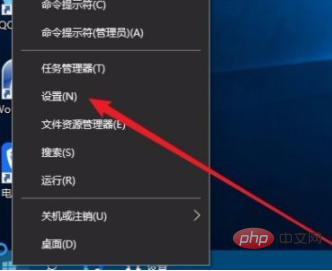
다음으로 열리는 Windows 설정 창에서 "시간 및 언어" 아이콘을 클릭합니다.
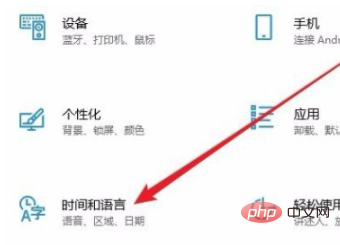
Windows 10 날짜 및 시간 창이 나타나면 왼쪽 사이드바에서 "지역 및 언어" 메뉴 항목을 클릭하세요.
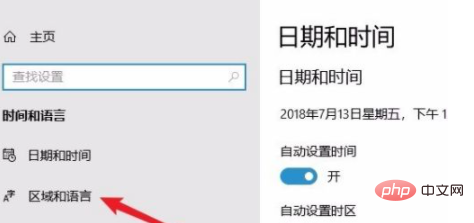
다음으로 오른쪽 창에서 "고급 키보드 설정" 바로가기 링크를 클릭합니다.

Windows 10의 고급 키보드 설정 창이 열리면 대체 기본 입력 방법 아래의 드롭다운 메뉴 버튼을 클릭하세요.
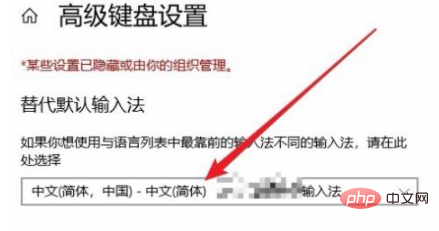
팝업 드롭다운 메뉴에서 기본 입력 방법을 설정하려는 메뉴 항목을 클릭하여 선택합니다.
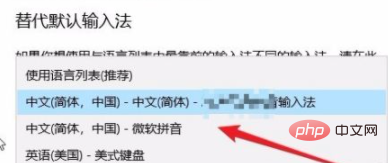
관련 추천: windows 시스템
위 내용은 win10 시스템에서 기본 입력 방법을 수정하는 방법의 상세 내용입니다. 자세한 내용은 PHP 중국어 웹사이트의 기타 관련 기사를 참조하세요!
성명:
본 글의 내용은 네티즌들의 자발적인 기여로 작성되었으며, 저작권은 원저작자에게 있습니다. 본 사이트는 이에 상응하는 법적 책임을 지지 않습니다. 표절이나 침해가 의심되는 콘텐츠를 발견한 경우 admin@php.cn으로 문의하세요.
이전 기사:win10 언어를 중국어로 설정하는 방법다음 기사:win10 언어를 중국어로 설정하는 방법

